Najlepšie 3 spôsoby obnovenia fotografií na iPhone SE
„Ako obnovím odstránené obrázky pre zariadenie iPhone SE? Včera som to omylom vymazal. “
Väčšina používateľov by sa mohla čudovať, ako to dosiahnuťstratili alebo odstránili fotografie späť do iPhone, ako je uvedené vyššie. Aktualizácia na iOS 9.3, poškodenie vodou, náhodné vymazanie, útek z väzenia atď. Nevyhnutne spôsobí stratu údajov na vašom iPhone. Aby som vám úplne pomohol dostať sa z problémov so stratou fotografií, úprimne predstavujem Tenorshare iPhone Data Recovery - profesionálny nástroj na obnovu dát, ktorý ponúka 3 metódy na načítanie objavených sms, poznámok, fotografií na iPhone a podobne. Na obnovenie stratených a odstránených obrázkov pre iPhone 6s Plus, iPhone 6s, iPhone 6 Plus, iPhone 6, iPhone 5s, iPhone 5c a iPhone 5 je možné použiť aj 3 metódy uvedené nižšie. Pred obnovením toku fotografií v iPhone musíte stiahnuť a Najskôr nainštalujte program do počítača.
- Method1. Priamo získajte odstránené fotografie z iPhone SE bez zálohovania
- Method2. Obnovte stratené obrázky zo zálohy iTunes do iPhone SE
- METÓDA 3. Načítať obrázky zo zálohy iCloud do iPhone SE
Method1. Priamo získajte odstránené fotografie z iPhone SE bez zálohovania
Vzhľadom na to, že veľa používateľov netvorilo zvykzálohovania dát, iPhone Data Recovery vám umožňuje získať stratené dáta späť z iDevice priamo. Ak ste teda zabudli zálohovať, obnovte obrázky do iPhone SE naraz podľa nasledujúcich pokynov.
1. Spustite program a pripojte zariadenie iPhone SE k počítaču pomocou kábla USB. vybrať Obnovenie údajov zo zariadenia iOS v hornej časti rozhrania a potom kliknite na tlačidlo OK Spustite skenovanie.

2. Tu sa zobrazia všetky obrázky (vrátane existujúcich obrázkov). kliknite Camera Roll, Photo Stream a Ďalšie fotografie na prezeranie a začiarknutie obrázkov, ktoré chcete obnoviť. Potom kliknite na tlačidlo OK zotaviť sa dostať svoje fotografie späť.

Method2. Obnovte stratené obrázky zo zálohy iTunes do iPhone SE
Ak je váš iPhone SE poškodený vodou, stratený alebo nešťastne ukradnutý, môžete sa pokúsiť obnoviť záložné súbory, ako sú obrázky, kontakty, videá atď., Z iTunes. S iPhone Záchrana dát, to môže byť jednoduchšie.
1. Spustite program a vyberte Obnovenie zo záložných súborov iTunes v rozhraní. Program automaticky naskenuje záložné súbory na vašom počítači a zobrazí ich neskôr. Potom vyberte ten, ktorý chcete uložiť, a kliknite na tlačidlo Spustite skenovanie.
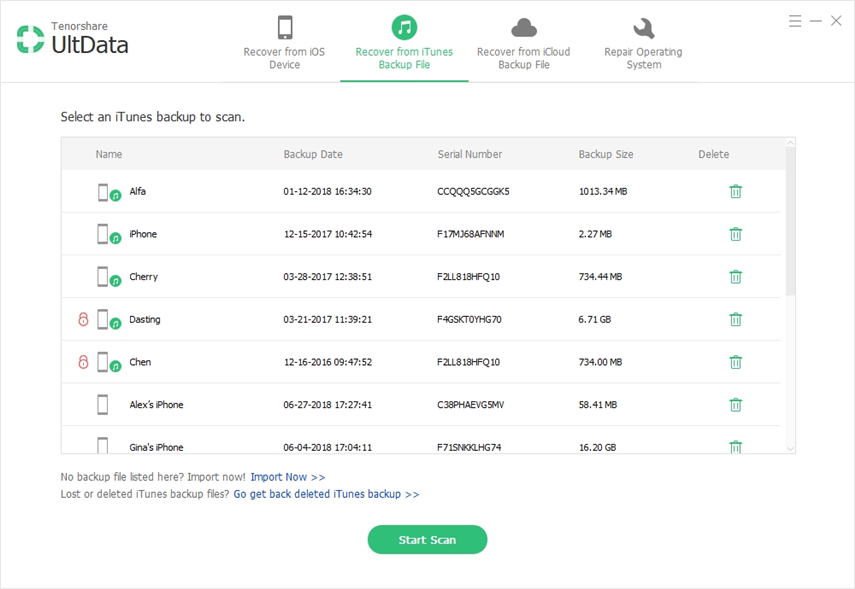
2. Prezrite si obrázky a označte ich, ktoré chcete obnoviť. Potom kliknite na tlačidlo OK zotaviť sa dokončiť.

METÓDA 3. Načítať obrázky zo zálohy iCloud do iPhone SE
Ak váš iPhone nie je po ruke a zabudli stezálohovacie súbory do iTunes predtým, podobne, iPhone Data Recovery môže vykonať obnovu fotografií pre iPhone SE, pokiaľ je vaše zariadenie zapnuté zálohovanie iCloud. Ak chcete obnoviť, postupujte takto.
1. Spustite program a vyberte položku Obnovenie zo záložných súborov iCloud a prihláste sa do iCloud. Vyberte záložný súbor, ktorý potrebujete, a kliknite na Ďalšie na potvrdenie.

2. Zaškrtnite Fotoaparát a video a Fotografie aplikáciíalebo začiarknite políčko Vybrať všetko. Potom kliknite na tlačidlo OK Ďalšie ukážka obrázkov. Potom označte položky, ktoré chcete obnoviť, a kliknite na zotaviť sa dokončiť.
Obnovenie dát iPhone sa dá nielen obnoviťobrázky, ale tiež umožňuje obnoviť kontakty, videá, hudbu, poznámky a podobne. Ak máte akékoľvek otázky, oceníte to, ak ich necháte v sekcii komentárov.









